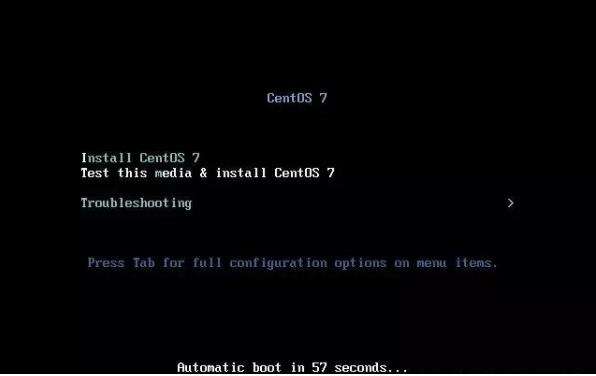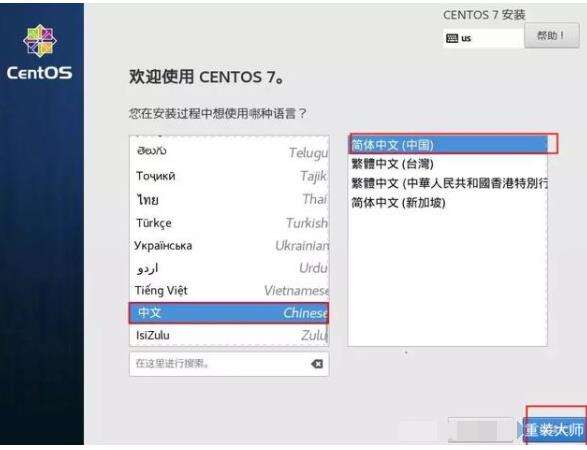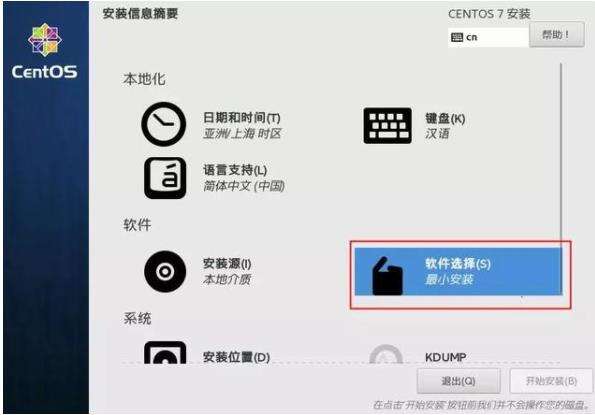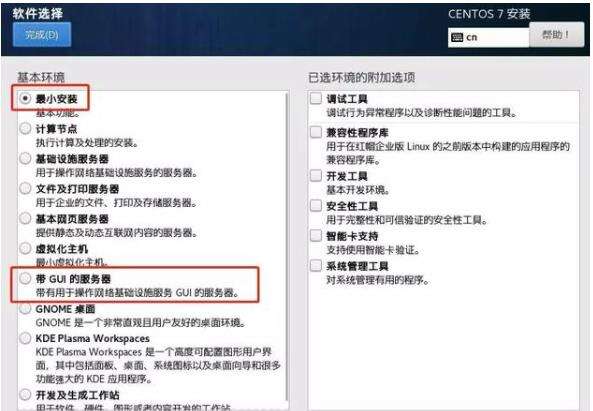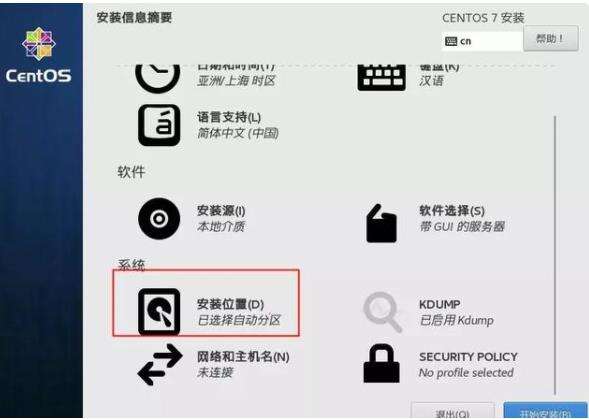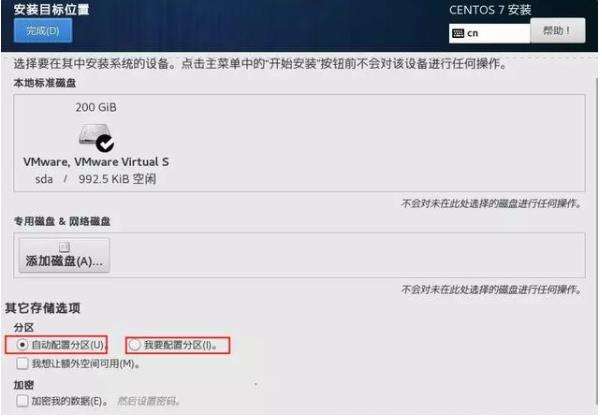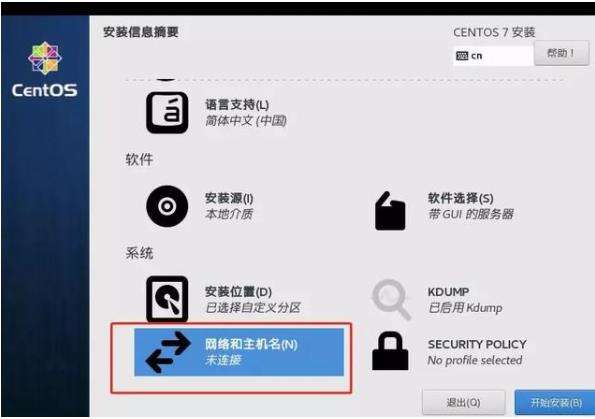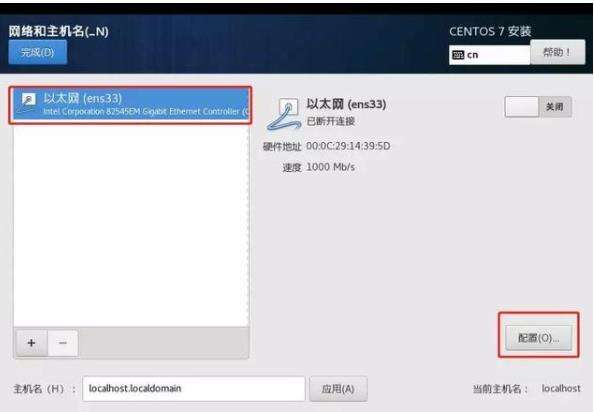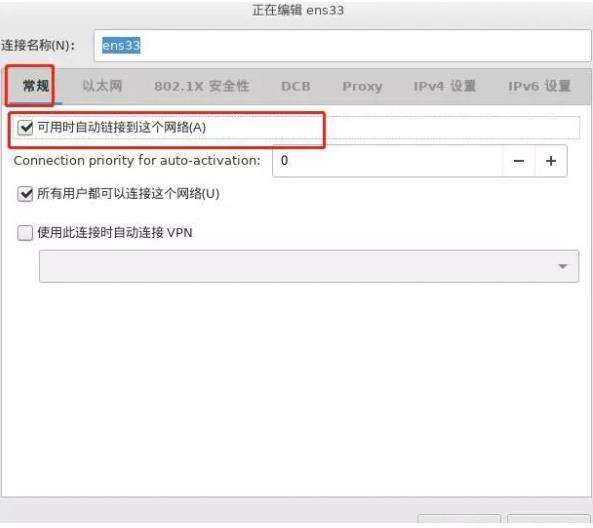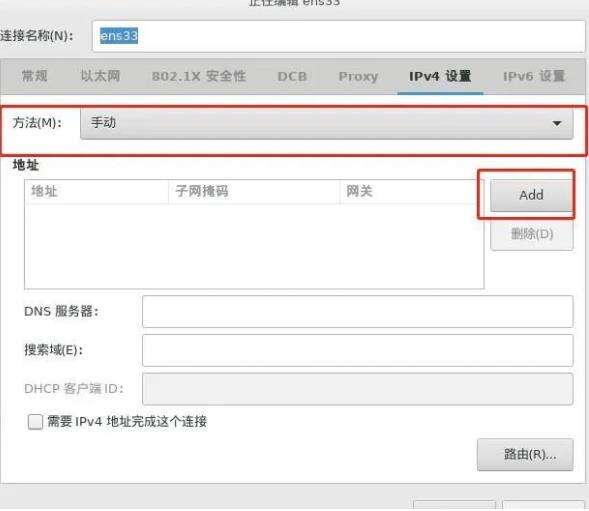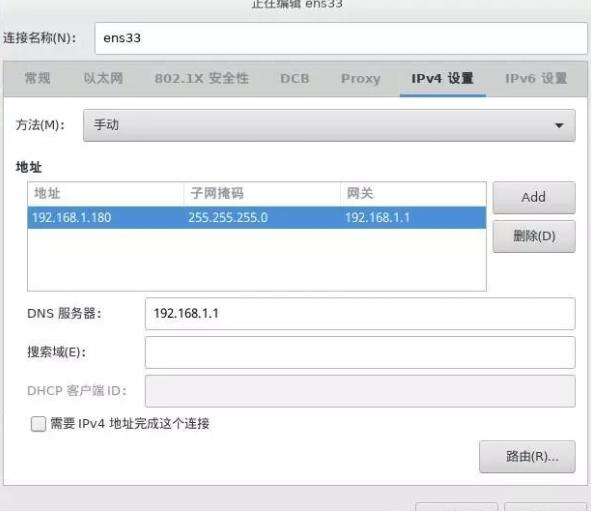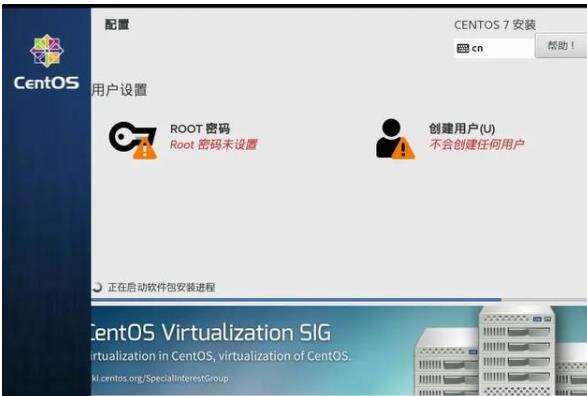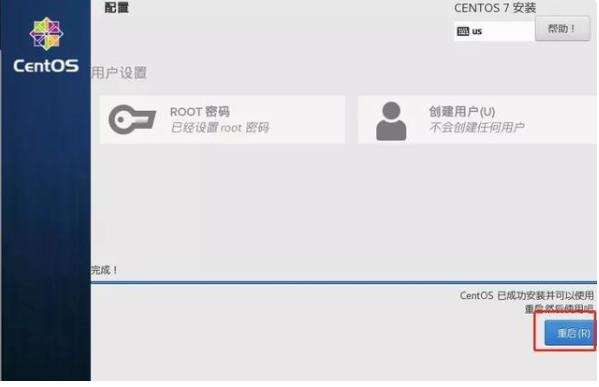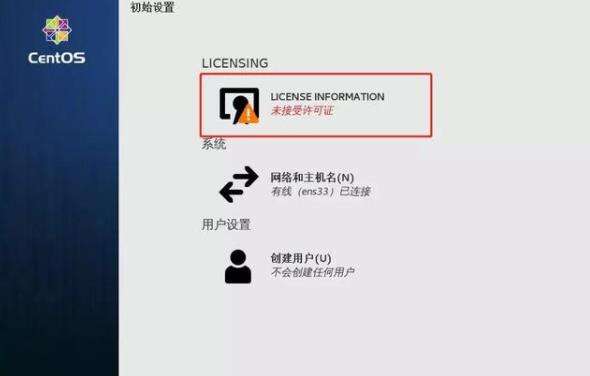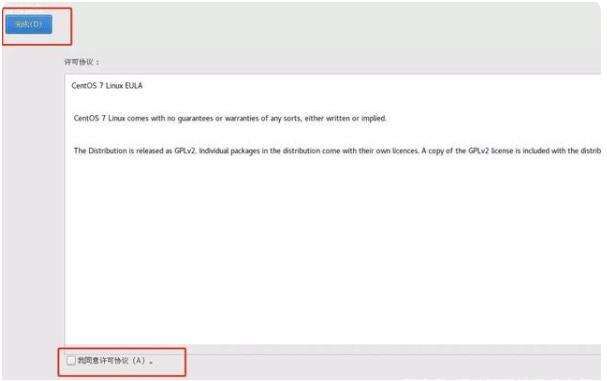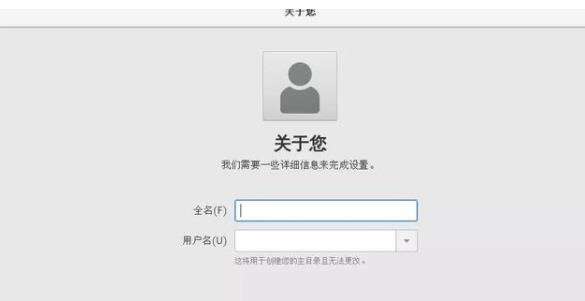linux系统怎么重装
系统教程导读
收集整理了【linux系统怎么重装】操作系统教程,小编现在分享给大家,供广大互联网技能从业者学习和参考。文章包含535字,纯文字阅读大概需要1分钟。
系统教程内容图文
2、此时选择中文语言,默认简体中文,点击继续即可。
3、选择我们需要安装的版本。
4、点击最小化安装,可以选择带GUI的服务器。
5、点击安装位置。
6、勾选自动配置分区即可。
7、鼠标点击配置网络和主机名配置IP,开始安装。
8、点击接通线路的网卡,点击配置。
9、此时是勾选可用时自动连接到这个网络。
10、点击IPv4设置,点选手动连接,点击ADD添加一个IP即可。
11、需要我们输入地址,子掩码,网关,填写dns服务器,完成后记得保存哦。
12、设置root密码之后进行系统安装,耐心等待。
13、系统安装完成之后,点击重启电脑。
14、重启电脑后开机,点击未接受许可证。
15、勾选“我同意许可协议”即可。
16、创建管理账号就可以成功进入系统。
总结:
以上就是linux系统重装教程啦,希望对大家有所帮助。
系统教程总结
以上是为您收集整理的【linux系统怎么重装】操作系统教程的全部内容,希望文章能够帮你了解操作系统教程linux系统怎么重装。
如果觉得操作系统教程内容还不错,欢迎将网站推荐给好友。